Konfigurasi Vlan pada mikrotik dengan menggunakan simulator gns3
A virtual local area network (VLAN) is a logical group of workstations, servers and network devices that appear to be on the same LAN despite their geographical distribution. A VLAN allows a network of computers and users to communicate in a simulated environment as if they exist in a single LAN and are sharing a single broadcast and multicast domain. VLANs are implemented to achieve scalability, security and ease of network management and can quickly adapt to changes in network requirements and relocation of workstations and server nodes.
Higher-end switches allow the functionality and implementation of VLANs. The purpose of implementing a VLAN is to improve the performance of a network or apply appropriate security features.
Higher-end switches allow the functionality and implementation of VLANs. The purpose of implementing a VLAN is to improve the performance of a network or apply appropriate security features.
VLAN Operation
- VLAN diklasifikasikan berdasarkan metode (tipe) yang digunakan untuk mengklasifikasikannya, baik menggunakan port, MAC addresses dsb.
- Semua informasi yang mengandung penandaan/pengalamatan suatu VLAN (tagging) disimpan dalam suatu database (tabel).
- Jika penandaannya berdasarkan port yang digunakan maka database harus mengindikasikan port-port yang digunakan oleh VLAN.
- Untuk mengaturnya maka biasanya digunakan switch/bridge yang manageable atau yang bisa diatur.
- Switch/bridge inilah yang bertanggung jawab menyimpan semua informasi dan konfigurasi suatu VLAN dan dipastikan semua switch/bridge memiliki informasi yang sama.Switch akan menentukan kemana data-data akan diteruskan dan sebagainya.
- Dapat pula digunakan suatu software pengalamatan (bridging software) yang berfungsi mencatat/menandai suatu VLAN beserta workstation yang di dalamnya untuk menghubungkan antar VLAN yang dibutuhkan router
VLAN Types
Keanggotaan dalam suatu VLAN dapat diklasifikasikan berdasarkan port yang di gunakan, MAC address, tipe protokol dan Subnet IP.
oke kita langsung saja ke contoh konfigurasinya. disini saya menggunakan simulator gns3.
1. buatlah topologi seperti gambar di bawah ini.
2. lakukan konfigurasi pada masing-masing router,check pada gambar untuk proses konfigurasinya.
- pada mikrotik-1
- Pada mikrotik-2
fungsi perintah interface vlan add name=vlan-5 vlan-id=5 interface=ether1 disabled=no adalah untuk membuat interface baru dengan nama vlan-5 dimana interfacenya pada ether1 dan fungsi disable=no adalah untuk meng enable kan interface vlan-5 tersebut.
3.kita lakukan konfigurasi sesuai dengan topologi dan kemudian lakukan testing pada setiap pc.
pada PC1 saya sengaja melakukan testing ping ke 200.210.220.1 yang memang berbeda kelompok vlan nya, dan hasilnya no gateaway found. itu membuktikan bahwa vlan nya berjalan dengan lancar.









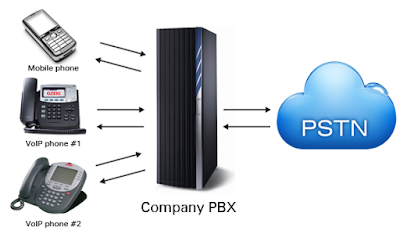
Komentar
Posting Komentar